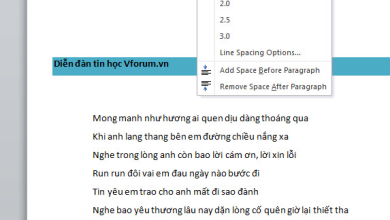Sơ đồ hình cây trong PowerPoint, sơ đồ mindmap trong PowerPoint
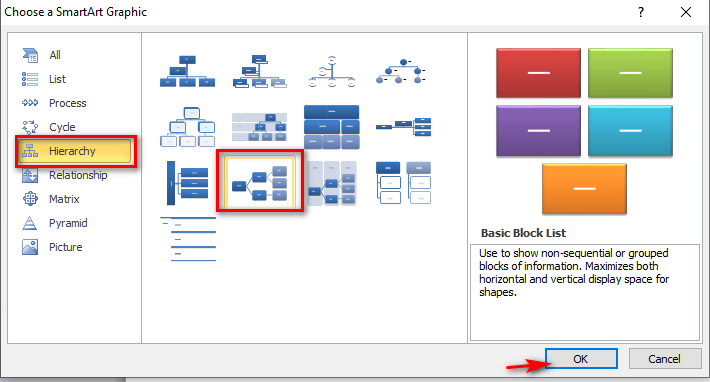
Bản đồ tư duy – mindmap chắc còn khá xa lạ với mọi người. Việc sử dụng dạng bản đồ này sẽ giúp chúng t ghi nhớ một các dễ dàng và nhanh chóng hơn. Vậy cách vẽ sơ đồ hình cây trong Powerpoint như thế nào? Hãy theo dõi bài hướng dẫn bên dưới.
Contents
- 1
Hướng dẫn cách vẽ sơ đồ hình cây trong PowerPoint.
- 1.1
1. Sơ đồ tư duy mindmap là gì?
- 1.2
2. Cách vẽ sơ đồ tư duy trong PowerPoint.
- 1.2.1
Bước 1: Mở một slide mới và thêm tiêu đề cho sơ đồ tư duy của bạn.
- 1.2.2
Bước 2: Chèn SmartArt. Những đồ họa này sẽ tạo thành bố cục của bản đồ tư duy. Có rất nhiều bố cục SmartArt có sẵn, nhưng bố cục Horizontal Hierarchy gần giống với bản đồ tư duy nhất.
- 1.2.3
Bước 3: Chuyển đến Insert -> SmartArt -> Hierarchy -> Horizontal Hierarchy -> OK.
- 1.2.4
Bước 4: Click vào hộp đầu tiên (hộp trung tâm) và nhập chủ đề tư duy của bạn. Trong ví dụ này, chủ đề cốt lõi là “Màu sắc”.
- 1.2.5
Bước 5: Chủ đề cốt lõi sẽ được chia làm các chủ đề chính và chủ đề phụ. Ở đây các chủ đề chính là “Gam màu nóng” và “Gam màu lạnh“.
- 1.2.6
Bước 6: Các chủ đề phụ sẽ tương ứng với từng chủ đề chính. Ví dụ, chủ đề chính “Gam màu nóng” sẽ có các chủ đề phụ là “Đỏ, cam” và ‘Vàng”.
- 1.2.7
Bước 7: Bạn cũng có thể sử dụng SmartArt Text box ở bên trái để thêm thông tin chi tiết và thêm hoặc bớt các hình của SmartArt.
- 1.2.8
Bước 8: Thêm hình SmartArt sử dụng công cụ text box hoặc thành công cụ SmartArt và duy trì hệ thống phân cấp. Bằng cách này bạn có thể mở rộng sơ đồ tư duy với nhiều chủ đề hơn.
- 1.2.9
Bước 9: Thanh công cụ SmartArt Design and Format giúp bản đồ tư duy đẹp hơn và thu hút khán giả.
- 1.2.1
- 1.3
3. 7 cách sử dụng bản đồ tư duy Mindmap để ghi chú với PowerPoint.
- 1.3.1
3.1. Cách làm mindmap trên PowerPoint để ghi chú trong cuộc họp.
- 1.3.2
3.2. Sơ đồ hình cây trong PowerPoint – Tóm tắt nội dung sách.
- 1.3.3
3.3. Cách vẽ sơ đồ trong PowerPoint Quản lý dự án.
- 1.3.4
3.4. Ghi chép trong học tập.
- 1.3.5
3.5. Thiết lập mục tiêu.
- 1.3.6
3.6. Giải quyết vấn đề.
- 1.3.7
3.7. Brainstorming.
- 1.3.8
4. Bí quyết lập bản đồ tư duy trong PowerPoint.
- 1.3.1
- 1.1
Hướng dẫn cách vẽ sơ đồ hình cây trong PowerPoint.
Tham khảo: Cách tạo chữ nghệ thuật trong PowerPoint 2010.
1. Sơ đồ tư duy mindmap là gì?
Bản đồ tư duy (Mindmap) là phương pháp được đưa ra như là một phương tiện mạnh để tận dụng khả năng ghi nhận hình ảnh của bộ não. Đây là cách để ghi nhớ chi tiết, để tổng hợp, hay để phân tích một vấn đề ra thành một dạng của lược đồ phân nhánh. Khác với máy tính, ngoài khả năng ghi nhớ kiểu tuyến tính (ghi nhớ theo 1 trình tự nhất định chẳng hạn như trình tự biến cố xuất hiện của 1 câu chuyện) thì não bộ còn có khả năng liên lạc, liên hệ các dữ kiện với nhau. Phương pháp này khai thác cả hai khả năng này của bộ não.
2. Cách vẽ sơ đồ tư duy trong PowerPoint.
Bước 1: Mở một slide mới và thêm tiêu đề cho sơ đồ tư duy của bạn.
Bước 2: Chèn SmartArt. Những đồ họa này sẽ tạo thành bố cục của bản đồ tư duy. Có rất nhiều bố cục SmartArt có sẵn, nhưng bố cục Horizontal Hierarchy gần giống với bản đồ tư duy nhất.
Bước 3: Chuyển đến Insert -> SmartArt -> Hierarchy -> Horizontal Hierarchy -> OK.
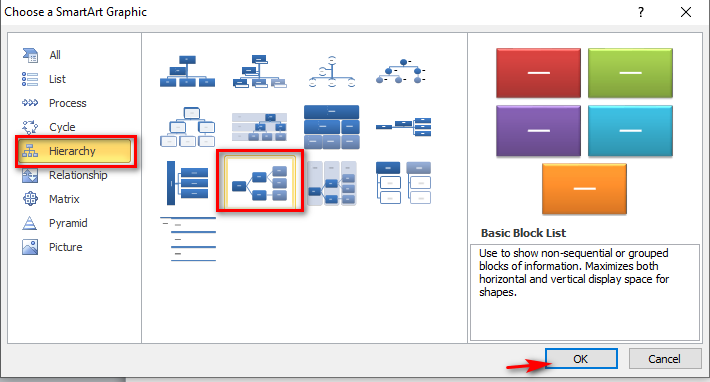 Sơ đồ hình cây trong PowerPoint
Sơ đồ hình cây trong PowerPoint
Bước 4: Click vào hộp đầu tiên (hộp trung tâm) và nhập chủ đề tư duy của bạn. Trong ví dụ này, chủ đề cốt lõi là “Màu sắc”.
Bước 5: Chủ đề cốt lõi sẽ được chia làm các chủ đề chính và chủ đề phụ. Ở đây các chủ đề chính là “Gam màu nóng” và “Gam màu lạnh“.
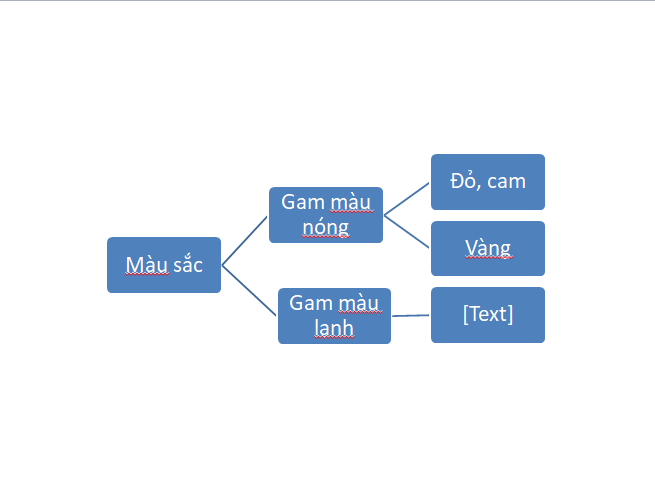 Vẽ sơ đồ hình cây mindmap trong PowerPoint
Vẽ sơ đồ hình cây mindmap trong PowerPoint
Bước 6: Các chủ đề phụ sẽ tương ứng với từng chủ đề chính. Ví dụ, chủ đề chính “Gam màu nóng” sẽ có các chủ đề phụ là “Đỏ, cam” và ‘Vàng”.
Bước 7: Bạn cũng có thể sử dụng SmartArt Text box ở bên trái để thêm thông tin chi tiết và thêm hoặc bớt các hình của SmartArt.
Bước 8: Thêm hình SmartArt sử dụng công cụ text box hoặc thành công cụ SmartArt và duy trì hệ thống phân cấp. Bằng cách này bạn có thể mở rộng sơ đồ tư duy với nhiều chủ đề hơn.
Bước 9: Thanh công cụ SmartArt Design and Format giúp bản đồ tư duy đẹp hơn và thu hút khán giả.
Trong quá trình tạo bản đồ tư duy, bất cứ khi nào xảy ra lỗi, bạn có thể nhấn Reset Graphic (trên thanh công cụ SmartArt Design) để trở lại trạng thái ban đầu.
3. 7 cách sử dụng bản đồ tư duy Mindmap để ghi chú với PowerPoint.
3.1. Cách làm mindmap trên PowerPoint để ghi chú trong cuộc họp.
Cách tuyệt vời để ghi chú (take note) trong các cuộc họp là sử dụng mindmap. Bởi lẽ, hiếm có một buổi họp nào sẽ bám sát 100% lịch trình đã thiết lập – thay vào đó, thường sẽ xuất hiện các ý tưởng, feedback và quan điểm “bất ngờ” mà bạn có thể “bắt” lấy và ghi chép lại.
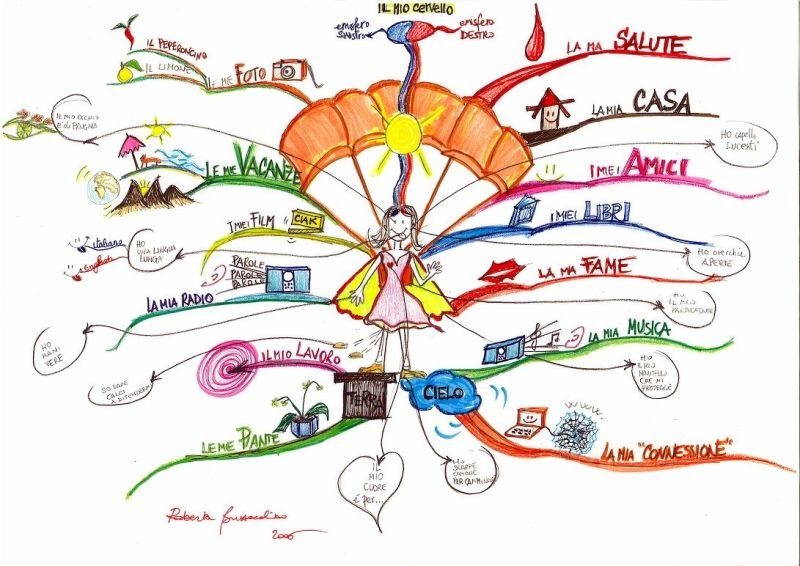 Ghi chép trong cuộc họp
Ghi chép trong cuộc họp
Trong so sánh với cách ghi chép thông thường thì sử dụng mind map có nhiều điểm vượt trội. Khi nhìn vào mindmap, bạn sẽ dễ dàng nắm bắt vấn đề hơn vì chúng được thể hiện dưới dạng ý tưởng trung tâm và bao quanh là các thông tin bổ trợ/có liên quan tới ý tưởng đó. Nếu viết liền mạch từ trên xuống dưới của trang giấy thì thật khó có thể hiểu được vấn đề vì chúng chẳng khác gì một “ma trận”.
3.2. Sơ đồ hình cây trong PowerPoint – Tóm tắt nội dung sách.
Mỗi cuốn sách hư cấu hay phi hư cấu đều có hàng loạt các ý tưởng và quan điểm mà người viết muốn truyền tải đến người đọc. Nếu cố gắng ghi chép tất cả chúng mà không hệ thống hóa lại các vấn đề dựa trên mối liên quan với nhau thì đảm bảo bạn chẳng hề muốn đọc lại những gì mình đã viết nữa. Chúng thật rối rắm và phức tạp.
Tuy nhiên, nếu sử dụng bản đồ tư duy lại khác. Bạn có thể để chủ đề trung tâm (Topic) chính là tên cuốn sách. Sau đó, với từng chủ đề phụ (subtopic), hãy thêm ý kiến/quan điểm của tác giả và lần lượt phát triển thông tin liên quan dưới dạng các nhá
3.3. Cách vẽ sơ đồ trong PowerPoint Quản lý dự án.
Có hàng loạt ứng dụng và phần mềm hỗ trợ quản lý dự án. Tuy nhiên, đối với các dự án nhỏ thì thay vì sử dụng những công cụ này, bạn có thể khai thác bản đồ tư duy để lập kế hoạch hiệu quả hơn và dễ dàng nắm bắt được tổng thể dự án.
Có rất nhiều yếu tố cơ bản của từng dự án mà bạn có thể bổ sung vào mindmap như ngân sách, tài nguyên, con người, quy mô và hạn chót (Deadline). Tất cả những gì bạn cần làm là tạo nhánh và thường xuyên xem lại chúng để cập nhật tiến độ.
3.4. Ghi chép trong học tập.
Mindmap là một trong những công cụ take note mà rất nhiều học sinh – sinh viên hiện nay sử dụng. Việc tối ưu hóa bản đồ tư duy không những giúp bạn ghi nhớ bài học dễ dàng hơn mà còn có thể nắm được tổng thể vấn đề một cách toàn diện nhất. Đặc biệt, đây còn là lựa chọn hàng đầu của những người không thích ghi chép dài dòng mà chỉ muốn “note” lại các ý quan trọng.
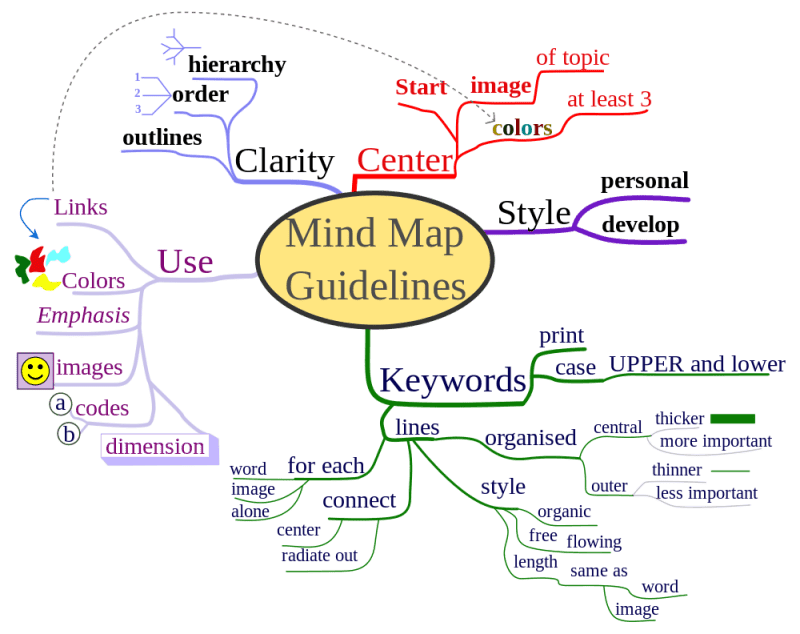 Ghi chép trong học tập
Ghi chép trong học tập
3.5. Thiết lập mục tiêu.
Ghi ra giấy là cách truyền thống để xác định mục tiêu được sử dụng phổ biến qua nhiều thế kỷ. Tuy nhiên, cái cần nhấn mạnh ở đây là bạn không viết theo lối thông thường mà là sử dụng mindmap.
Tại sao? Bởi vì lúc này, các nội dung đã được hình ảnh hóa nên bộ não bị “kích thích” để “nhìn thấy” kết quả của vấn đề thay vì bị rối trong một “ma trận” chỉ toàn chữ là chữ.
3.6. Giải quyết vấn đề.
Có nhiều cách tiếp cận khi giải quyết vấn đề nhưng phương pháp phổ biến là lập dàn bài theo công thức 5W + 1H với 5W là: Who (ai), What (cái gì), Where (ở đâu), When (khi nào), Why (tại sao) và How (như thế nào).
Công thức này rất phù hợp khi được mô tả dưới dạng mind map do bạn có thể mở rộng từng “W” bằng cách thêm nhánh và sử dụng các mũi tên, đường để biểu diễn mỗi mối quan hệ. Nhờ đó, bạn sẽ có cái nhìn rõ ràng hơn, nhiều mặt hơn và đánh giá được tổng thể vấn đề đang cần giải quyết.
3.7. Brainstorming.
Quá trình Brainstorming có liên quan đến việc ghi chép các ý tưởng xuất hiện bất ngờ và điều chắc chắn là không phải tất cả chúng đều hữu ích. Do đó, “bản đồ hóa” những idea này dưới dạng một mindmap sẽ giúp bạn không bỏ sót bất cứ một ý tưởng nào, đồng thời còn dễ dàng “nhặt” ra những điều thú vị nhất.
4. Bí quyết lập bản đồ tư duy trong PowerPoint.
- Bắt đầu với trung tâm của bản đồ (Centre topic), nên sử dụng hình ảnh đi kèm.Chủ đề trung tâm càng thú vị thì bạn càng tập trung và não của bạn càng sáng tạo hơn.
- Sử dụng màu sắc để tách các ý khác nhau, giúp bạn đồ trực quan hơn để gợi nhớ lại. Bạn không cần phải sử dụng quá nhiều màu, chỉ cần một vài màu là đủ.
- Tạo các nhánh cong thay vì các nhánh thẳng vì các đường thẳng sẽ khiến bộ não cảm thấy “nhàm chán”.
- Sử dụng một từ khóa trên mỗi dòng vì nó sẽ giúp bản đồ trở nên linh hoạt và có sức thuyết phục hơn.
- Bạn có thể truy cập vào một số trang web sau để tải về các phần mềm hỗ trợ lập mindmap như: XMind, Wisemapping, Mind42, LucidChart, MindMeister, Magpul, Coggle hay Popplet.
Trên là toàn bộ cách vẽ sơ đồ hình cây mindmap trong Powerpoint 2010. Hy vọng sẽ giúp ích cho bạn. Chúc các bạn thành công !